Vor etwa einer Woche sprachen wir über das Entfernen der meist verwendeten Gruppen oder Listen aus dem Startmenü von Windows 10, indem die Standardeinstellungen von Start angepasst wurden. Ein Benutzer hat uns gefragt, ob Windows 10 die Anzeige der zuletzt installierten Programme im Startmenü verhindern kann.
Wenn Sie in Windows 10 mit Standardeinstellungen eine neue Windows-App oder ein herkömmliches Desktop-Programm installieren, wird es in der Liste Kürzlich hinzugefügt des Startmenüs angezeigt. Die Funktion zeigt nur die zuletzt installierte App und nicht alle zuletzt installierten Apps an. Wenn Sie beispielsweise zwei Apps nacheinander installieren, wird in der Liste Zuletzt hinzugefügt nur die zuletzt installierte App angezeigt. Mit dieser Funktion können Sie die zuletzt installierte App schnell starten.

Obwohl an dieser Funktion nichts auszusetzen ist, finden es viele Benutzer nicht so nützlich, da sie das Suchfeld in der Taskleiste verwenden können, um die kürzlich installierte App schnell zu starten. Wenn Sie die Funktion nicht verwenden, können Sie sie unter Einstellungen-App deaktivieren.
In diesem Handbuch wird gezeigt, wie Sie Windows 10 so konfigurieren, dass die zuletzt installierten Apps im Startmenü nicht mehr angezeigt werden.
Kürzlich hinzugefügte Gruppe aus dem Startmenü entfernen
Methode 1
Schritt 1: Der erste Schritt besteht darin, die App Einstellungen zu öffnen, indem Sie auf das Symbol Einstellungen links im Startmenü klicken. Wenn Sie die Verwendung von Tastenkombinationen bevorzugen, können Sie alternativ die Tastenkombination Windows + I verwenden, um die App Einstellungen zu starten.
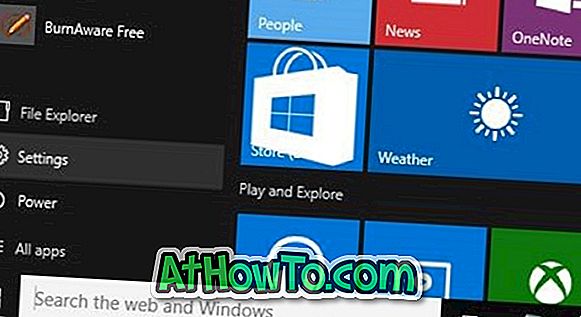
Schritt 2: Klicken Sie auf die Kategorie Personalisierung .
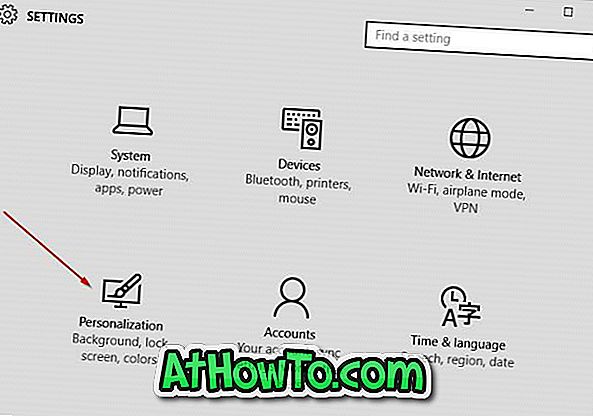
Schritt 3: Klicken Sie auf der linken Seite auf Start, um eine Reihe von Starteinstellungen auf der rechten Seite anzuzeigen.
Schritt 4: Deaktivieren Sie auf der rechten Seite im Listenabschnitt "Anpassen" die Option " Zuletzt hinzugefügte Apps-Gruppe anzeigen" .
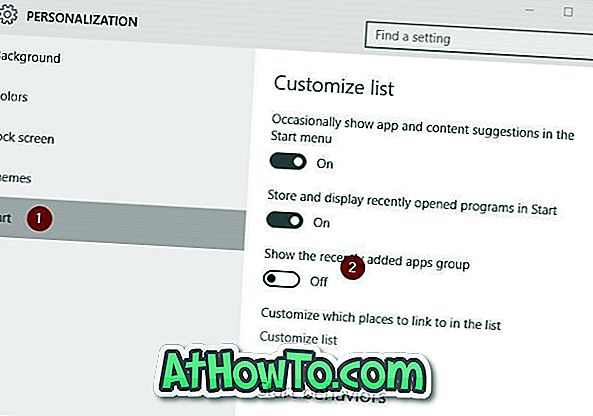
Das ist es!














